캐논 LBP2900B 드라이버를 Windows 11에 다운로드하기 [방법]

캐논의 LBP2900B는 드라이버가 올바르게 설치되면 신뢰할 수 있는 작업용 프린터입니다. 문제는 공식 다운로드 과정이 최신 Windows 버전에서는 구식이거나 버그가 있을 수 있다는 것입니다.
Windows 11에 LBP2900B 드라이버를 다운로드하고 깨끗하게 설치하여 일반적인 문제를 피하는 방법은 다음과 같습니다.
Windows 11에 Canon LBP2900B 프린터 설치하는 방법?
1. 제조업체 웹사이트 사용하기
- 제조업체의 웹사이트로 이동합니다.
-
Canon LBP2900B 드라이버를 찾습니다.
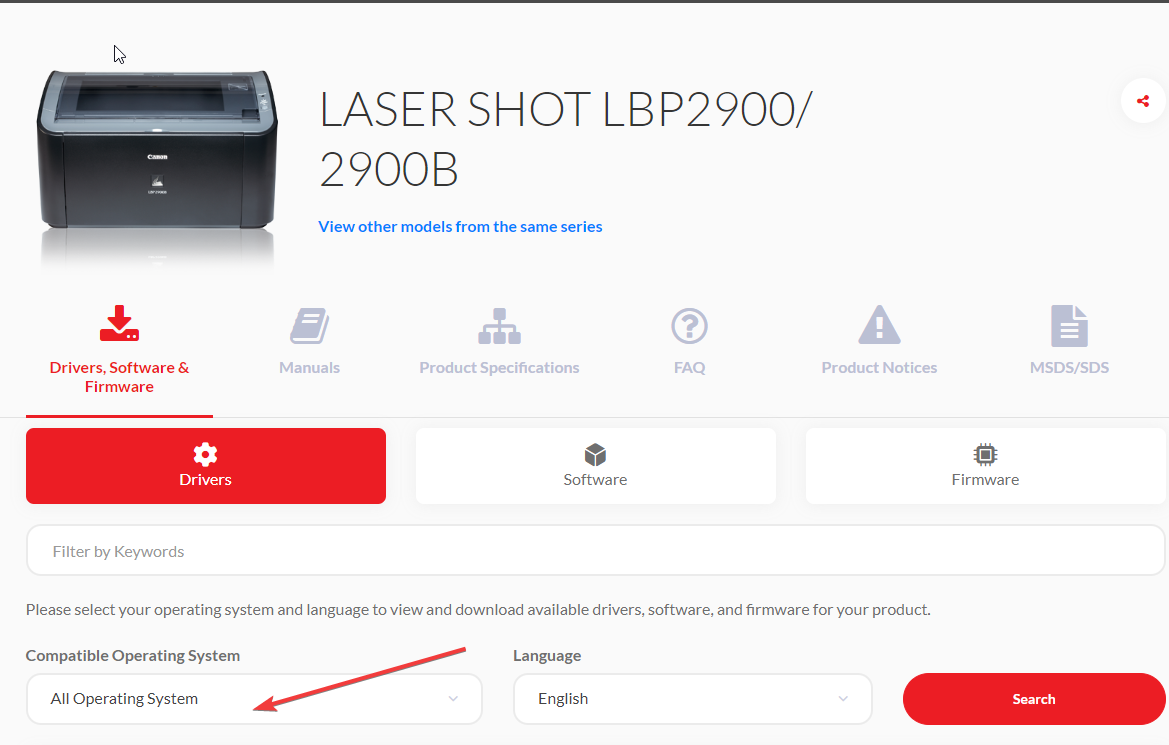
- 이제 아래로 스크롤하여 호환되는 OS 및 언어를 영어로 선택합니다.
- 그것을 클릭하면 드라이버가 다운로드됩니다.
- 다운로드한 zip 파일을 두 번 클릭하여 압축을 풉니다.
2. 타사 도구 사용하기
가장 일반적인 Windows 오류 및 버그는 잘못된 또는 호환되지 않는 드라이버로 인해 발생할 수 있습니다. 구식 시스템은 지연, 시스템 문제 또는 다른 치명적인 오류로 이어질 수 있습니다.
이러한 문제를 방지하기 위해 자동 도구를 추천합니다. 이 도구는 몇 번의 클릭만으로 컴퓨터에 올바른 드라이버를 검색하고 설치합니다.
⇒PC HelpSoft 드라이버 업데이트 도구 받기
3. 장치 관리자를 사용하기
-
프린터를 컴퓨터에 연결합니다. Windows + R을 눌러 실행 콘솔을 엽니다.
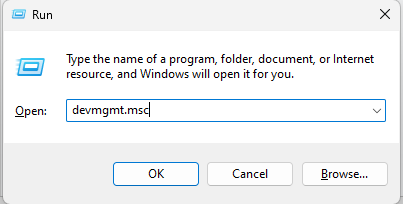
- devmgmt.msc를 입력하고 Enter를 눌러 장치 관리자를 엽니다.
- 소프트웨어 장치로 이동하고 확장합니다.
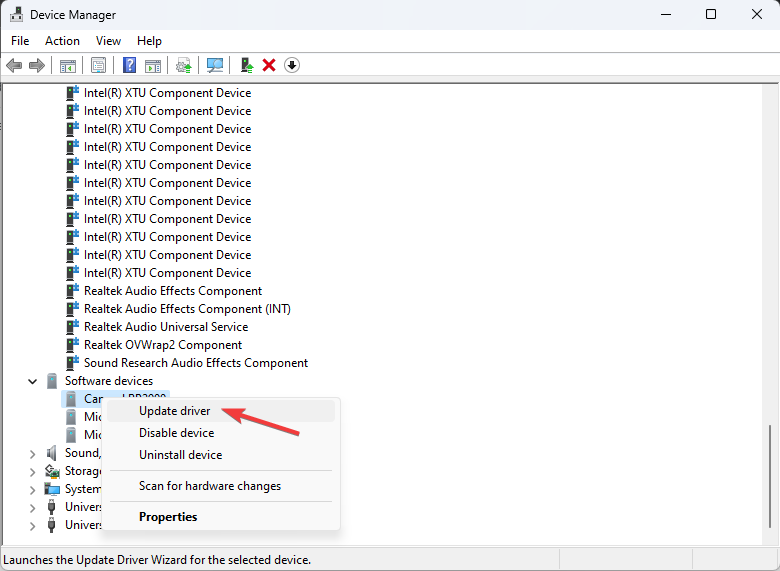
- 프린터를 오른쪽 클릭하고 드라이버 업데이트를 클릭합니다.
- 다음 창에서 내 컴퓨터에서 드라이버 찾아보기를 클릭합니다.
-
솔루션 1에서 다운로드한 드라이버 파일을 찾아 선택합니다.
이 주제에 대해 더 알아보세요
- Windows 11 빌드 22631.5696가 중요한 수정 사항과 함께 베타 채널에 배포됨
- Windows 11 패치 화요일 업데이트가 귀찮은 방화벽 오류 로그 수정
- Windows 11은 곧 AI 기반의 동적 배경화면을 받을 수 있습니다.
4. 레지스트리 수정하기
주의: 이 솔루션은 레지스트리를 수정하기 위해 스크립트를 사용해야 합니다. 잠재적인 문제를 피하기 위해 레지스트리를 백업하세요. 이 방법은 사용자의 위험을 감수하며 사용합니다.
- Windows 키 + R을 눌러 control을 입력합니다.
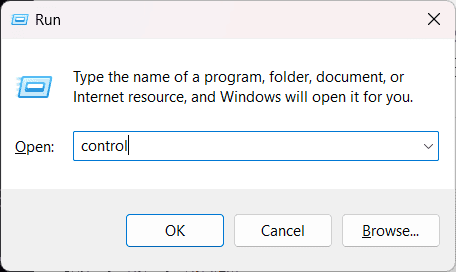
- 장치 및 프린터를 선택합니다.
-
LBP2900B를 찾아 오른쪽 클릭하고 장치 제거를 선택합니다.
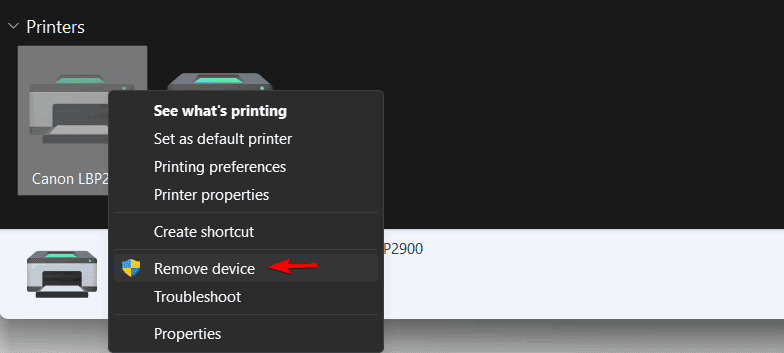
- 마지막으로 이 레지스트리 파일을 다운로드하여 실행하여 레지스트리를 수정합니다.
때때로 Windows에서 프린터 드라이버를 설치할 수 없을 수도 있으며, 캐논 프린터 드라이버 설치 문제 해결에 대한 특별 가이드가 있으므로 꼭 확인하세요.
Windows 11에서 최신 프린터 드라이버를 다운로드하는 방법과 관리자 권한 없이 프린터 드라이버를 설치하는 방법에 대한 가이드도 있으므로 놓치지 마세요. Canon MX490 드라이버를 설치하는 방법도 배울 수 있습니다.
따라서 이것이 Windows 11 컴퓨터에서 Canon LBP2900B 드라이버를 다운로드하고 설치하는 방법입니다. 이를 시도해보고 어떤 것이 효과가 있었는지 아래 댓글로 알려주세요.













